全景效果图教程
5分钟教你前期到合成全景图用PS解决问题且能提高思维解析的能力

5分钟教你前期到合成全景图用PS解决问题且能提高思维解析的能力今天主要目的是讲解下如何拍摄全景照片,如何合成全景图片,如何利用PS解决各种疑难杂症,尽可能的去还原美化更多细节。
如下图,成品效果图:一、前期拍摄注意事项1、如下图,这是一张图文结合才能看懂并理解的图片。
首先一眼就能看出这是由5张前期未合成的照片,与一张已经合成后且后期过的效果图组合,其次看到的是不同颜色的方框进行标识的状态。
至于为什么要这样做,以及放到前期拍摄注意事项来讲呢?其主要的目的就是讲解拍摄全景图前期的特别注意的问题。
首先拍摄前景的时候,最好准备好三脚架这样稳固相机的设备,更大限度的保证图片的顺延水平,也就是用相机拍摄几张需要合成图片的水平,尽量保持一致。
如果没有三脚架的朋友则需要注意这点,手持拍摄也是可以合成的,因为现在软件的智能化还是挺高的,但由于人手持的不确定因素,可能会造成合成部分信息丢失、失真等情况。
也会伴随着要做更多大量的后期工作。
请看上图的标注:未合成的图片颜色边框对应已经合成后的效果颜色边框位置,效果图从右至左重合区域分别是5张合成图片所占的面积。
除了第一张以外,后面的4张基本上只占了画面的1/3左右。
据我的经验而言,合成全景图的时候,第二张图片至少要保证有第一张图片的1/3区域,才能保证图片合成的成功率,或者影响很大,甚至直接合成失败。
当然,如果是像这次拍摄第二张图片占了第一张图片的2/3时,效果肯定会更好,基本上合成出来的效果是非常接近于真实情况的。
至于测光:保证每张图片的正确曝光即可。
如果是想要合成HDR,则需要分不同影调进行曝光。
(HDR高动态范围,常用于高反差拍摄场景)二、合成图片1、由于拍摄的图片属于RAW源格式,(建议大家在合成的时候也采用此格式,动态范围大,细节丰富)所以这里就从Br里开始进行合成。
等会也会插播从PS里进行合成,打开方式不同,操作原理步骤一样。
首先按住Ctrl选中需要合成的5张图片。
【教程】用lumion做360全景图
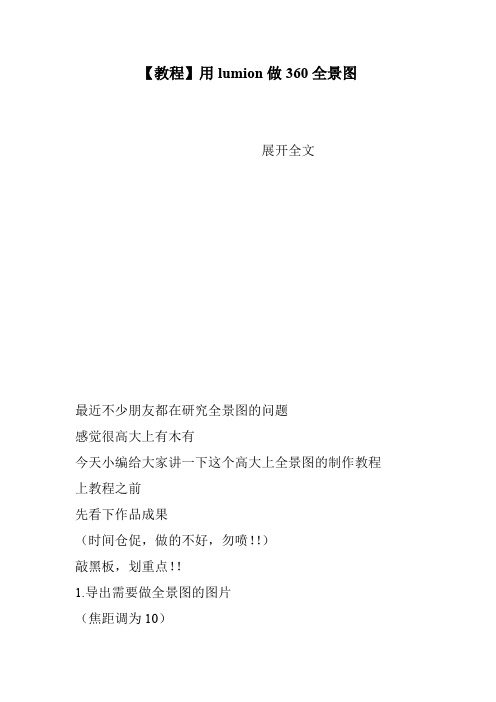
【教程】用lumion做360全景图
展开全文
最近不少朋友都在研究全景图的问题
感觉很高大上有木有
今天小编给大家讲一下这个高大上全景图的制作教程上教程之前
先看下作品成果
(时间仓促,做的不好,勿喷!!)
敲黑板,划重点!!
1.导出需要做全景图的图片
(焦距调为10)
2.用全景图软件制作全景图
(本教程使用的是PTGui)
3.上传到720云发布
教程正文:
一、导出全景图片
1.打开lumion,用lumion6默认场景
2.在lumion中定好视口(焦距调为是10)
技巧:
在正常人视点的基础上向上偏45度,定义一张视口
向下偏45度,再定义一张视口
同样的方法,前后左右四个方向各来两张,定义八张视口
别忘了天空地面再来两张,共十张照片
3.打开lumion的保存相片集,全部渲染十张照片
至此,做全景图的图片已经准备好
二、用PTGui制作全景图
1.打开PTGui软件
2.加载刚才保存好的10张图片
3.关闭弹出的对话框,镜头焦距调为10
4.对准全景图,得到下图
5.打开优化器检查全景图
6.创建全景图
7.保存全景图,得到如下一张图
三、上传到720云(没有账号的自行注册)
1.打开720网页,登录,点击发布
2.上传刚做好的全景图,点击发布
3.保存,后期可以在720云中加入音乐,沙盘等功能(自行研究)
至此,全景图制作教程完结
如有问题,欢迎留言。
PS制作全景照片——达发

这幅照片是使用PS软件将三张照片拼接制作的全景照片效果图。还是不错 的。下面是具体操作的办法。
1.执行“文件”—“自动”—“Photomerge”操作。
2.弹出”Photomerge”对话框。
3.点击“浏览”按钮,打开添加三张照片。ቤተ መጻሕፍቲ ባይዱ下面的“几何扭曲校正”前打上勾。点 击“确定”按钮,对话框退出。
4.软件程序自动调整和拼接全景照片。界面并弹出“进程”显示框。显示合成进度。
5.自动拼接完成后,界面出现合成的全景照片
6.点击工具箱的“裁剪工具”,在图像中绘制一个裁剪框,以消除拼接后出现的空 白区域。
7.点击<Enter>键,退出裁剪框。整个制作过程结束。
PS制作全景照片
全景照片的视野很宽很广,能够使人们有亲临其 境的感受。但全景相机的价格较为昂贵,拥有者 不多。可功能强大的PS软件为我们提供了用普 通相机拍摄的照片来自动拼接全景照片的可能。 (宽角度拍摄三张照片,照片之间应有重叠的区 域,水平高度尽量保持一致)。我在一个景点, 拍摄了如下三张照片。
手把手教你使用Adobe Photoshop软件制作拼接全景照片

手把手教你使用Adobe Photoshop软件制作拼接全景照片在现代社会中,随着智能手机和相机的发展,拍摄全景照片越来越普遍。
然而,你可能会遇到一个问题:当你希望捕捉一个超出相机视野范围的广阔景象时,照片的局限性就暴露了出来。
这时候,拼接全景照片就变得尤为重要了。
本文将教你如何使用Adobe Photoshop软件来完成这项任务。
首先,确保你已经安装了Adobe Photoshop软件,并打开你所拍摄的全景照片。
接下来,我们将采取以下步骤:1. 调整照片在开始拼接之前,你需要先调整照片的色彩和曝光,以确保每张照片的质量一致。
你可以使用Photoshop的“曝光”和“色彩平衡”工具来进行调整。
调整完成后,你可以在“图层”面板中将每张照片叠加在一起。
2. 对齐图像在拼接全景照片时,你需要确保每张照片的角度和位置是一致的。
为了实现这一点,你可以使用Photoshop的“自动对齐图像”功能。
该功能会自动识别并纠正照片之间的旋转、位移和变形。
只需选择你想对齐的照片,并在菜单中选择“编辑”->“自动对齐图像”。
3. 裁剪照片在完成照片的对齐后,你可能会发现照片边缘存在重复或多余的部分。
为了去除这些不必要的内容,你可以使用Photoshop的裁剪工具。
只需选择“图像”->“裁剪”,然后通过拖动和调整裁剪框来获得你想要的最终效果。
4. 进行全景拼接一旦你对照片进行了调整和对齐,并且完成了裁剪,你就可以开始进行全景拼接了。
在Photoshop中,你可以使用“平铺画布”工具来将每张照片连接起来。
只需选择你的照片,并在菜单中选择“编辑”->“平铺画布”,然后按照提示进行设置。
5. 进一步调整完成全景拼接后,你可能会发现一些细微的不连贯或不一致之处。
为了进一步调整和改善你的全景照片,你可以运用Photoshop中的其他工具和功能。
例如,你可以使用“修复画笔”工具来修复图像的缺陷,或者使用“变换”工具来调整图像的大小和形状。
如何利用3ds Max 一次性渲染成全景效果图

如何利用vary插件一次性渲染成全景效果图
第一步、创建自由摄像机,并放置在场景的合适位置;
第二步、在渲染设置里设置宽高比为2:1;注意:这里的宽高比例一定要是2:1哦,否则无法直接使用,要用PS重新调整为2:1比例;
第三步、然后把摄影机类型选择为球形,勾选覆盖视野为360;注意:这里的覆盖视野一定要设置成360;
第四步、点击渲染就可以直接输出成品全景图;这里为了达到比较好的视觉效果,输出分辨率应至少在3000以上,建议在5000左右最为合适,全景图一定要是下面这样的扭曲的,否则肯定是哪里设置错误。
第五步、将渲染好的图像上传到视维云全景工厂后,将自动发布成手机版、电脑版、iPad版,接下来的操作请参考视维云全景工厂其它文档·。
全景照片制作 Photoshop实现全景效果

全景照片制作:Photoshop实现全景效果全景照片是一种能够呈现出360度全方位视角的特殊照片。
它将多张照片拼接在一起,形成一个连贯的图像,让人仿佛置身于拍摄场景中。
在这篇文章中,我将教授大家如何使用PhotoShop软件制作全景照片,让您轻松实现全景效果。
首先,您需要准备用于制作全景照片的多张照片。
这些照片应该从同一个站点不同角度拍摄,确保能够覆盖全方位的景象。
照片的数量和拍摄角度可根据您的需要而定,一般来说,使用6到8张照片即可。
接下来,打开PhotoShop软件,依次点击“文件”>“脚本”>“加载文件夹中的文件”。
选择您准备好的照片文件夹,并点击“确定”按钮。
这样,所有照片将会以不同的图层展示在PhotoShop的工作区中。
在工作区中,按住Shift键选择所有照片的图层,然后右键点击选择“图层组”>“新建图层组”。
这样可以将所有照片的图层归类于一个组,便于后续操作。
接下来,我们需要使用PhotoShop的拼接功能将这些照片合成为全景效果。
点击菜单栏中的“编辑”>“自动”>“合成”功能,选择“自动”并点击“确定”。
软件会根据您选择的照片自动拼接生成全景照片。
在拼接生成全景照片后,您可能会发现边缘出现了一些不完整的部分或畸变。
为了修复这些问题,我们需要使用PhotoShop的修补工具。
点击工具栏中的修补画笔工具,并在边缘不完整或畸变的区域进行修复。
另外,您可能还想调整全景照片的颜色和亮度等参数,以获得更好的效果。
点击菜单栏中的“图像”>“调整”>“亮度/对比度”或“色彩平衡”功能,根据个人需求进行调整。
最后,当您满意全景照片的效果后,点击菜单栏中的“文件”>“保存”选项,选择您希望保存的文件格式和路径,并点击“保存”按钮。
这样,您就成功制作了一个令人赞叹的全景照片。
除了上述的基本制作步骤,PhotoShop还提供了更多高级功能,如添加特效、修饰局部细节等,以进一步提升全景照片的质量和效果。
制作航拍720°全景教程(一)无人机航拍部分

制作航拍720°全景教程(一)无人机航拍部分方法一:纯手动操作拍摄720°航拍全景素材空中全景只是把相机依靠航拍设备搬到空中,原理与地面全景一致,区别在于空中全景取大景,节点的宽容度要求不高,飞行器在空中3-5米的位移问题不大,下面只说明一下空中全景的拍摄流程,飞行基础和方法就略去不表。
先来一张成品全景图空中全景由多张平面照片叠加,飞行器稳定在一定的高度和距离(建议200m左右)上悬空,看着地面监控器,遵循每张平面照片至少20%的重合部分。
这里说下DJI GO的APP界面工具选项里有个网格线开关,打开之后监控器画面出现3等分网格线,这样很方便看着线进行俯仰和横滚转动。
另外由于大疆精灵的云台是无法横向转动的,只能上下俯仰,因此拍摄时是依靠操纵飞行器旋转来带动云台转动。
大疆精灵默认设置云台俯仰只能到水平位置,需在APP云台选项中的扩展云台俯仰轴“限位至上30度”该项设置为打开(因为空中全景无法拍到完整的天空,所以地面占监控画面的1/3,剩下的即为天空,这样多留下天空的部分好方便以后补上天空)。
空中全景需要拍摄3-4圈,第一圈:云台上仰至地面建筑出现在3等分网格线最下方一条线平行横向拍摄(转30°拍一张)8-10张照片。
DJI GO APP监控画面左下角有个小地图,可以记下拍摄第一张照片的机头起始位置。
转好一圈回归到起始位置就可拍第二圈。
第二圈:此圈横向拍摄照片数至8张左右(转45°拍一张),依次向下拍第3圈。
第三圈:由于拍摄不再是水平,横向拍6张左右(转60°拍一张)就可以了。
第四圈:在向下俯仰基本就正对地面,间隔60度拍上2张即可。
上面这种方法适合有一定航拍经验人士使用方法二:APP一键拍摄空中全景(仅支持IOS系统)720全景照片非常震撼,应用前景广阔,增加一键拍摄720全景照片的功能当然不会难住我们的程序猿大哥了。
目前大疆官方APP DJI GO还未推出一键全景功能,但是第三方APP已经有很多了。
无变形的完美全景大片,是这样拍出来的
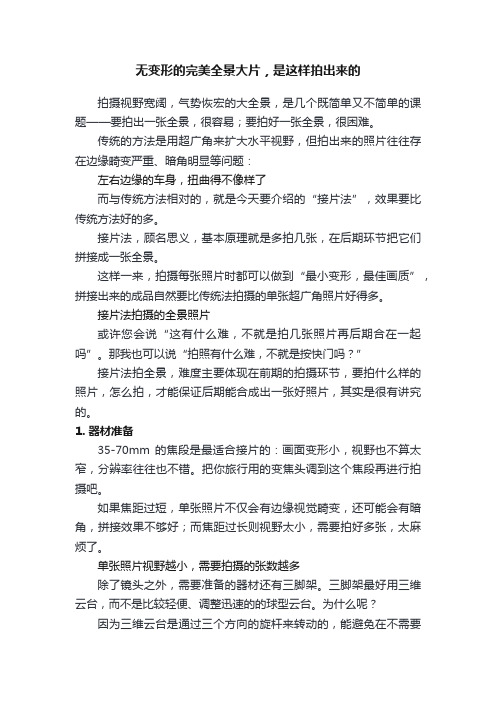
无变形的完美全景大片,是这样拍出来的拍摄视野宽阔,气势恢宏的大全景,是几个既简单又不简单的课题——要拍出一张全景,很容易;要拍好一张全景,很困难。
传统的方法是用超广角来扩大水平视野,但拍出来的照片往往存在边缘畸变严重、暗角明显等问题:左右边缘的车身,扭曲得不像样了而与传统方法相对的,就是今天要介绍的“接片法”,效果要比传统方法好的多。
接片法,顾名思义,基本原理就是多拍几张,在后期环节把它们拼接成一张全景。
这样一来,拍摄每张照片时都可以做到“最小变形,最佳画质”,拼接出来的成品自然要比传统法拍摄的单张超广角照片好得多。
接片法拍摄的全景照片或许您会说“这有什么难,不就是拍几张照片再后期合在一起吗”。
那我也可以说“拍照有什么难,不就是按快门吗?”接片法拍全景,难度主要体现在前期的拍摄环节,要拍什么样的照片,怎么拍,才能保证后期能合成出一张好照片,其实是很有讲究的。
1. 器材准备35-70mm 的焦段是最适合接片的:画面变形小,视野也不算太窄,分辨率往往也不错。
把你旅行用的变焦头调到这个焦段再进行拍摄吧。
如果焦距过短,单张照片不仅会有边缘视觉畸变,还可能会有暗角,拼接效果不够好;而焦距过长则视野太小,需要拍好多张,太麻烦了。
单张照片视野越小,需要拍摄的张数越多除了镜头之外,需要准备的器材还有三脚架。
三脚架最好用三维云台,而不是比较轻便、调整迅速的的球型云台。
为什么呢?因为三维云台是通过三个方向的旋杆来转动的,能避免在不需要的方向上产生位移。
在拍摄需要多张照片合成的题材时,这点十分重要。
此外,带有刻度的三维云台便于控制每张照片的旋转角度。
尽量保持每次转动的角度相等,便于控制每张照片的重合比例。
三维云台还需要注意一点的是,每次转动云台到对应角度后,记得把云台重新锁紧,再进行拍摄。
2. 稳定参数你可以把接片法理解为“一张照片分成几次拍”。
既然最后要做成同一张照片,保持同样的拍摄参数是很重要的!你可以采用“先自动,后手动”的办法,先在光圈优先模式下测光,相机会给出你一个最合适的光圈快门组合,把这组拍摄参数记下来。
